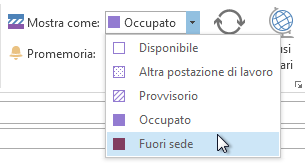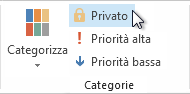Un evento è un'attività che dura 24 ore o più. Esempi di eventi includono fiere, seminari e vacanze.
Per impostazione predefinita, gli eventi e gli eventi annuali non bloccano il calendario e mostrano il proprio tempo occupato quando vengono visualizzati da altre persone. L'intervallo di tempo per un evento giornata intera viene in genere visualizzato come gratuito.
Creare un evento
-
Nel Calendario selezionare Nuovo appuntamento.È anche possibile selezionare Nuovi elementi > Evento giornata intera.
-
Immettere una descrizione nella casella Oggetto e, facoltativamente, aggiungere una Posizione.
-
Usare le caselle di riepilogo a discesa del calendario accanto a Ora inizio e Ora fine per selezionare la data dell'evento. Per trasformare l'appuntamento in un evento giornata intera, selezionare la casella Evento giornata intera .Nota: è possibile creare un evento giornata intera che si estende su più giorni.
-
Per indicare agli utenti che visualizzano il calendario che si è fuori sede invece che gratuitamente, nella sezione Opzioni della barra multifunzione fare clic su Fuori sede nell'elenco Mostra come .
-
Per impostazione predefinita, gli eventi giornata intera vengono creati con un promemoria impostato su 0,5 giorni prima dell'evento. Ciò significa che un evento impostato per il 15 aprile genererà un promemoria il 14 aprile a mezzogiorno. Se non si vuole impostare un promemoria, selezionare Nessuno nell'elenco a discesa Promemoria .
-
Fare clic su Salva e chiudi.
Impostazione di un evento ricorrente
-
Aprire l'evento che si desidera impostare come ricorrente.
-
Nella sezione Opzioni della barra multifunzione fare clic su Ricorrenza.
-
Fare clic su Giornaliera, Settimanale, Mensile o Annuale per specificare la frequenza di ricorrenza desiderata e quindi selezionare le relative opzioni.
-
Fare clic su OK e quindi su Salva e chiudi.
Impostazione di un evento privato
In unMicrosoft 365 organizzazione o un'organizzazione di Exchange, altre persone all'interno dell'organizzazione possono visualizzare i dettagli del calendario. Se si contrassegna un evento come privato, questi dettagli vengono nascosti a tutti gli altri utenti dell'organizzazione a cui sono state concesse le autorizzazioni di lettura per il calendario o la cassetta postale. Se ad esempio si contrassegna un evento come privato, i relativi dettagli non verranno nascosti a chiunque abbia accesso delegato al calendario o che disponga di autorizzazioni Invia come per la cassetta postale.
-
Creare o aprire l'evento che si desidera rendere privato.
-
Nella sezione Contrassegni della barra multifunzione fare clic su Privato.
Importante: Per impedire ad altri utenti di accedere ai dettagli di un evento, di un contatto o di un'attività, è consigliabile non fare affidamento sull'opzione Privato. Per assicurare che altre persone non possano leggere l'elemento contrassegnato come privato, è necessario evitare di concedere a tali utenti l'autorizzazione di lettura per le cartelle Calendario, Contatti e Attività. Un utente con l'autorizzazione di lettura per le cartelle può visualizzare i dettagli di un elemento personale tramite codice di programmazione o altre applicazioni di posta elettronica. Utilizzare l'opzione Privato solo quando si condividono le cartelle con utenti considerati attendibili.